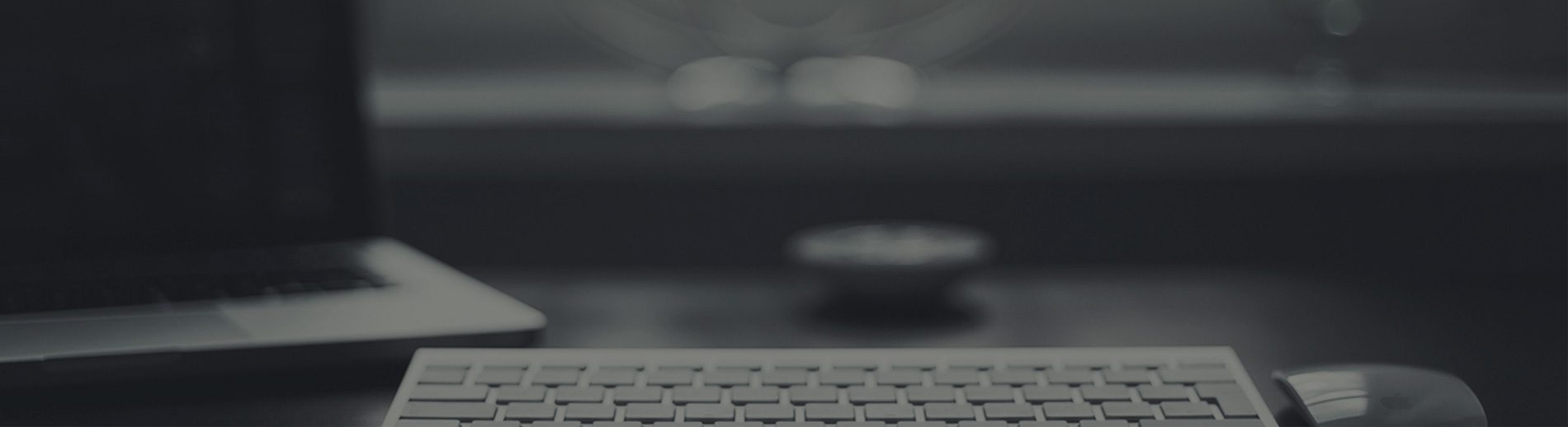| 标题: | OfficeScan 8.0点击客户端“立即更新”,显示失败,提示“无法连接到服务器,但是客户端图标显示正常联机。 | |
| 问题描述: | OfficeScan 8.0点击客户端“立即更新”,显示失败,提示“无法连接到服务器,但是客户端图标显示正常联机。 | |
| 解决方案: | 排错思路:
1)确认客户端的图标是否为蓝色正常波动线,如果是的话,重启“Tmlistener”服务。另外需要注意的是控制 2)测试客户端与服务器端的通讯问题,测试客户端/SERVER.INI是否有下载框弹出。 如果有下载框提示,则说明是正常的,按照正常情况则需要收集TMUPDATE日志文件,做问题进一步查看。 或者客户肯收集信息话,可以查看日志文件等(OfficeScan更新日志中,在下载Server.ini后出现错误信息: 依照以下方案操作: 2. 打开OfficeScan站点下的officescan虚拟目录,打开其中的download虚拟文件夹 3. 在右侧面板中找到server.ini,右键点击它,打开属性 4. 在server.ini属性对话框中打开HTTP头选项卡,打开此栏下面的MIME类型 5. 在MIME类型对话框中选择添加,添加新的MIME类型。 6.点击确定。 重新尝试更新,现在已经能够下载server.ini文件了。 (您也可以直接在虚拟文件夹dowmload的属性中的同样位置添加此MIME类型来对download虚拟文件夹下的所有文件进行设置) |
Iconic One Theme | Powered by Wordpress